Como fazer seu navegador da Web parar de perguntar se você deseja salvar senhas

Os navegadores querem ser úteis, por isso eles sempre oferecem salvar suas senhas ao entrar em sites. Se você usar um gerenciador de senhas separado, como LastPass ou 1Password, ou se quiser apenas armazenar suas senhas em seu próprio cérebro, poderá fazer com que seu navegador pare de solicitar que você salve senhas.
Google Chrome
RELACIONADO: Como usar o Gerenciador de senhas do Google para sincronizar suas senhas em qualquer lugar
Para encontrar essa configuração no Google Chrome para computador, clique no menu do Google Chrome> Configurações. Na parte inferior da página "Configurações", clique no link "Mostrar configurações avançadas". Em Senhas e formulários, desmarque a opção "Oferecer para salvar senhas com o Google Smart Lock para senhas".
Você pode clicar no botão "Gerenciar senhas" para ver quais senhas Chrome lembra e excluí-las, se quiser.
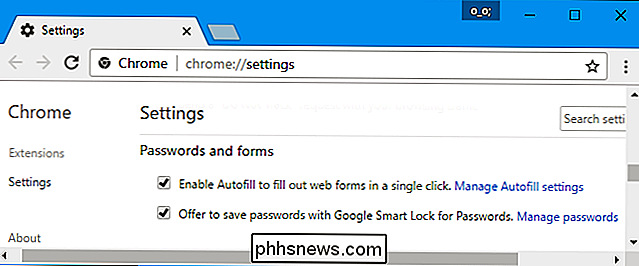
Em Chrome para Android, iPhone ou iPad, clique em menu> Configurações. Toque na opção "Salvar senhas" em Básico e defina-o como "Desativado".
Você também verá uma lista de senhas salvas que pode gerenciar nesta tela, se tiver alguma senha salva. Toque em “Editar” para editar sua lista de senhas salvas.
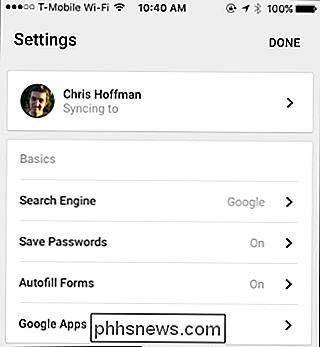

Mozilla Firefox
No Firefox, clique em menu> Opções. Clique na guia "Segurança" no lado esquerdo da página de opções e desmarque "Lembrar logins para sites".
Você pode clicar no botão "Logins salvos" aqui para ver quais senhas o Firefox já salvou e removê-las do Firefox, se desejar,
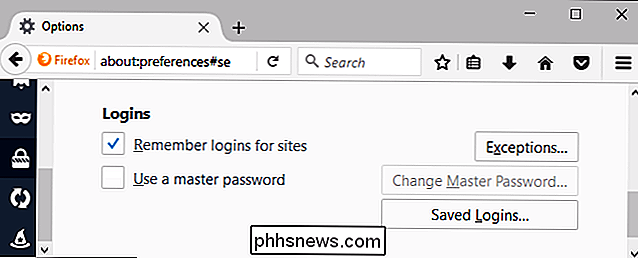
Apple Safari
No Safari em um Mac, clique em Safari> Preferências. Clique na aba “AutoFill” no topo da janela e desmarque “User names and passwords”.
Você pode ver quais nomes de usuários e senhas o Safari já lembra clicando no botão “Edit” à direita de nomes de usuário e senhas ou clicando no ícone "Senhas" no topo da janela de preferências do Safari. Você pode remover senhas salvas da lista, se desejar.
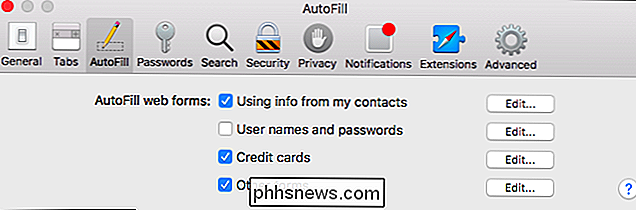
Em um iPhone ou iPad, você encontrará essa opção no aplicativo principal Configurações. Vá para Configurações> Safari> Autopreencher. Desabilite a opção “Nomes e senhas”.
Você pode ver quais nomes e senhas o Safari já lembra, indo para Configurações> Safari> Senhas. Você também pode removê-los daqui, se desejar.
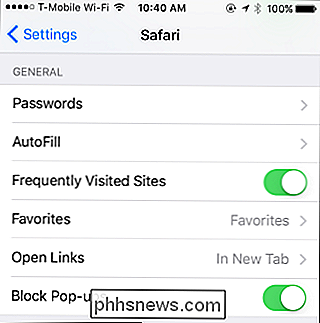
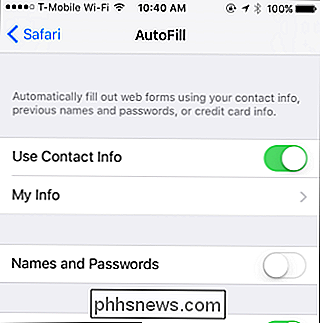
Microsoft Edge
No Microsoft Edge no Windows 10, clique em menu> Configurações. Role para baixo até a parte inferior do painel Configurações e clique no botão "Visualizar configurações avançadas". Role para baixo até a seção "Privacidade e serviços" e defina "Oferecer para salvar senhas" para "Desativar".
Você pode clicar no link "Gerenciar minhas senhas salvas" aqui para ver quais senhas Edge já conhece e removê-las, se
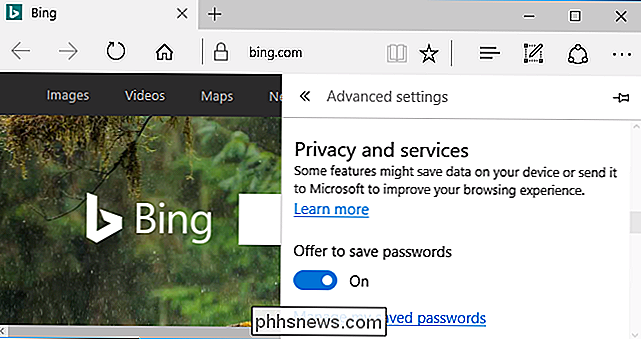
Internet Explorer
No Internet Explorer, clique em menu> Opções da Internet. Clique na guia "Conteúdo" e, em seguida, clique no botão "Configurações" à direita de AutoCompletar. Certifique-se de que a opção "Nomes de usuário e senhas em formulários" esteja desmarcada.
Você pode clicar no botão "Gerenciar senhas" para ver quais nomes de usuário e senhas o Internet Explorer já salvou e removê-los, se desejar.
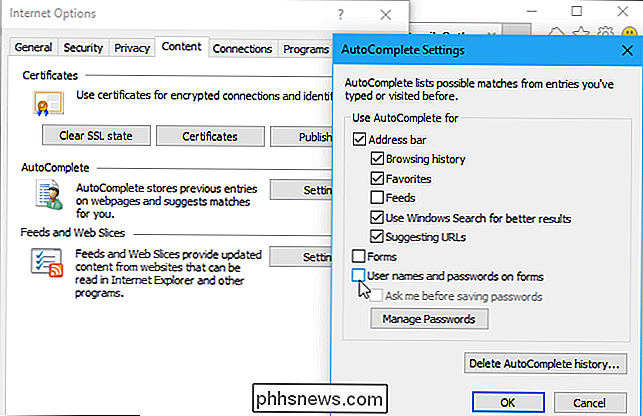
Se você estiver usando o navegador da web, você encontrará a opção em um local semelhante. Dirija-se às opções do seu navegador da Web e procure uma opção com o nome “salvar senhas”, “lembrar senhas” ou “preencher nomes de usuário e senhas”.
![WinX DVD Ripper Xmas Giveaway e Concurso de Cartões Amazon eGift [Patrocinado]](http://phhsnews.com/img/how-to-2018/winx-dvd-ripper-xmas-giveaway-and-amazon-egift-card-contest.jpg)
WinX DVD Ripper Xmas Giveaway e Concurso de Cartões Amazon eGift [Patrocinado]
O Natal está próximo e as lojas online estão repletas de atividades de promoção festiva. Você comprou todas as coisas desejadas? ? Se a obtenção de software para digitalizar coleções de DVD ainda estiver na sua lista de desejos, pegue uma cópia gratuita do WinX DVD Ripper no sorteio de Natal 2017 da Digiarty, agora antes que seja tarde.

Showdown da Streaming Box: Apple TV vs. Roku vs. Amazon Fire TV vs. Chromecast vs. Android TV
Não é nenhum segredo que as TVs "inteligentes" não são tão inteligentes assim. Geralmente, e uma caixa de streaming dedicada ou stick é o caminho a percorrer. Há muito poucos para escolher, então, como você decide qual é o melhor para suas necessidades de visualização de filmes? The Contenders Existem cinco grandes nomes neste jogo: A Amazon Fire TV (e Fire TV stick), o Google Chromecast, o Apple TV, as várias caixas do Roku e o Android TV (que é mais uma plataforma completa do que o Chromecast, apesar de serem ambos Google).



